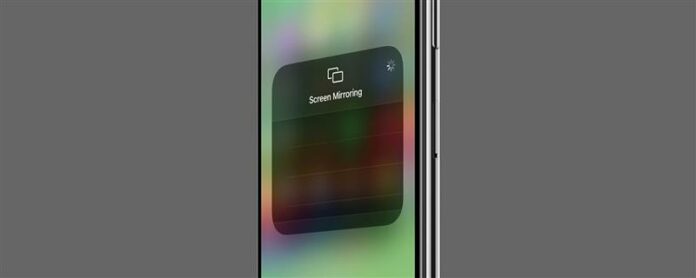AirPlay skärmspegling är ett utmärkt sätt att trådlöst strömma bilder och videoklipp från en Apple-enhet till en annan. Låt oss täcka hur du använder skärmspegling på din iPhone, så att du kan dra full nytta av den här fina funktionen. Varför kommer du att älska det här tipset trådlöst strömma bilder och videoklipp från en liten skärm till en större skärm. Anslut AirPlay skärm Spegling från din iPhone till din Mac, Apple TV eller AirPlay 2-kompatibel smart TV. Så här ansluter du till AirPlay från din iPhone När du använder AirPlay-skärmspegling kan du också strömma från din iPad eller iPod touch till din Mac, Apple TV eller AirPlay 2-kompatibel smart TV. För att detta ska fungera måste din iPhone och annan AirPlay-aktiverad enhet anslutas till samma Wi-Fi-nätverk. För mer smutsiga tips, överväga att anmäla dig till våra gratis Tips på dagen Nyhetsbrev. Så här flyger du från din iPhone: För att öppna kontrollcentret, svepa ner från det övre högra hörnet på startskärmen om du har en iPhone X eller senare modell. Se till att du ska svepa så nära hörnet som möjligt eller du kan istället öppna anmälningscentret. Dra upp från botten på skärmen om du har en äldre iPhone-modell med en hemknapp. När Control Center är öppet trycker du på ikonen . Tryck på namnet på den enhet du vill ansluta till. Nu kan du spela en video eller visa upp de semesterfotona på den stora skärmen! Som en slutlig anteckning kan vissa videoapps inte stödja AirPlay. Om du har problem med att använda AirPlay med en viss app, kolla App Store för att se om appen är AirPlay-kompatibel.
© iosapple.eu